Vá para a Caixa Go to Find Combo
Você pode pesquisar texto e executar comandos do Visual Studio na caixa Go to Find Combo, anteriormente conhecida como caixa de Comando/Procura. O equivalente à caixa de Comando/Procura ainda está disponível como um controle da barra de ferramentas, mas é chamado de Go to Find Combo e não é mais visível por padrão. Para exibir a caixa Go to Find Combo, siga estas etapas:
Escolha Adicionar ou Remover Botões na barra de ferramentas Padrão (o pequeno controle em forma de seta na ponta direita da barra de ferramentas).
No menu que aparece, selecione Personalizar.
Na caixa de diálogo Personalizar, selecione Adicionar Comando.
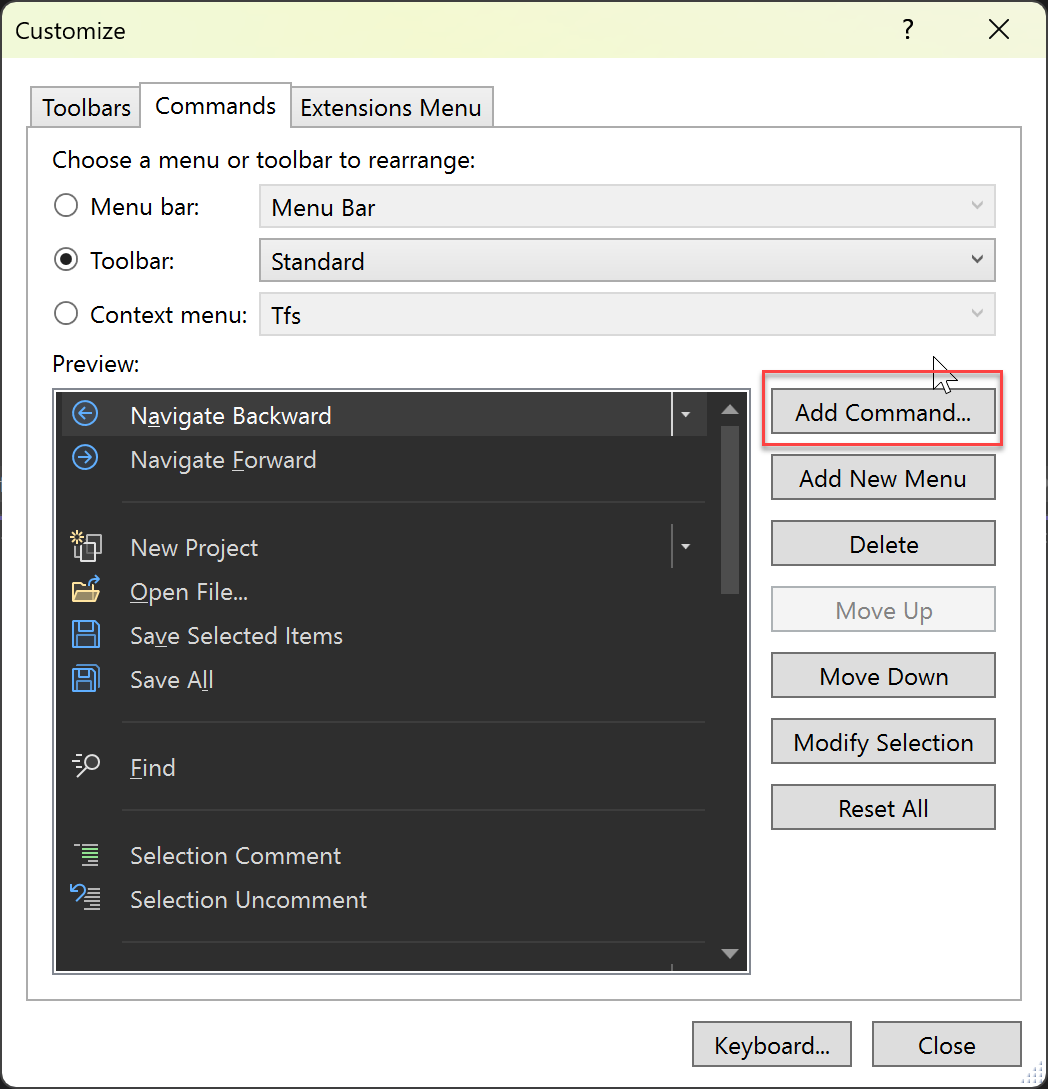
Na caixa diálogo Adicionar Comando, escolha a categoria Editar e, na lista, role para baixo ou pressione G para encontrar e selecionar Go to Find Combo e escolha OK.
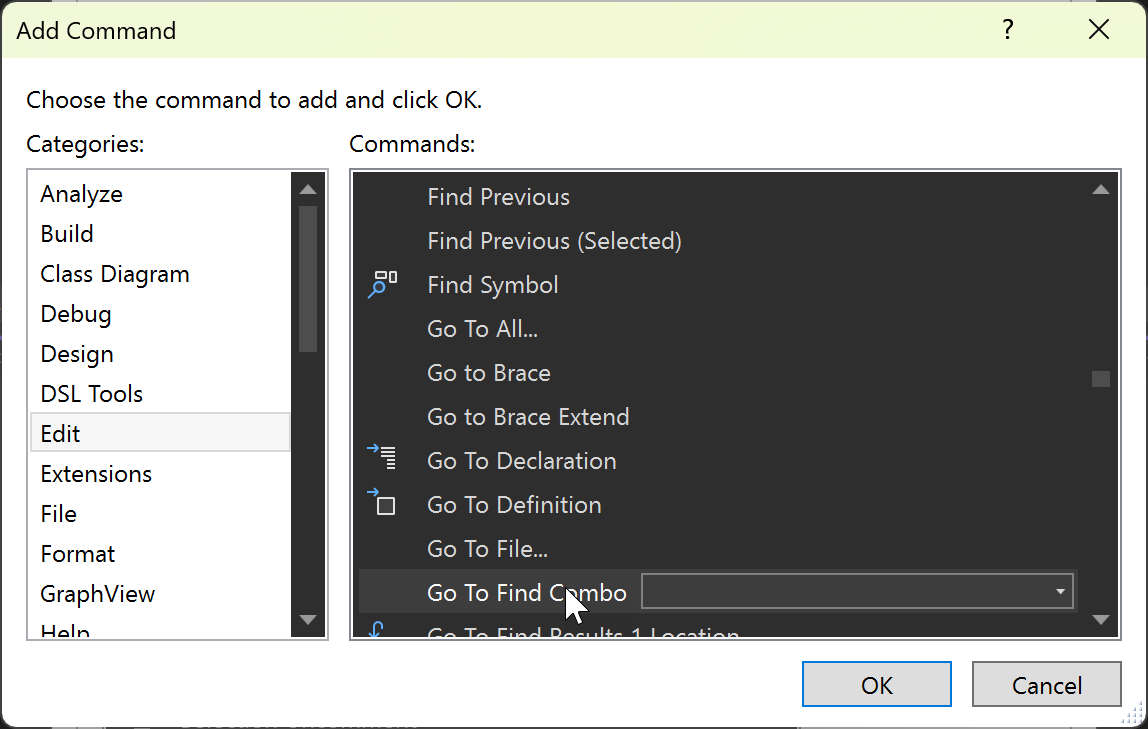
A caixa de combinação aparece na barra de ferramentas.

Para executar um comando do Visual Studio, preceda-o com um sinal de maior que (>).
A caixa Go to Find Combo retém os últimos 20 itens inseridos e os exibe em uma lista suspensa. É possível navegar pela lista escolhendo as teclas de direção.
Pesquisando texto
Por padrão, quando você especifica o texto na caixa Go to Find Combo e, em seguida, seleciona a tecla Inserir, o Visual Studio pesquisa o documento atual ou a janela de ferramentas usando as opções que estiverem sendo especificadas na caixa diálogo Encontrar em Arquivos. Para obter mais informações, consulte Localizando e substituindo texto.
Inserindo comandos
Para usar a caixa Go to Find Combo para emitir um único comando ou alias do Visual Studio, em vez de pesquisar texto, coloque o símbolo de maior que (>) antes do comando. Por exemplo:
>File.NewFile c:\temp\MyFile /t:"General\Text File"
Como alternativa, você também pode usar a janela Comando para inserir e executar um ou vários comandos. Alguns comandos ou aliases podem ser inseridos e executados sozinhos; outros têm argumentos obrigatórios em sua sintaxe. Para obter uma lista de comandos que têm argumentos, consulte Comandos do Visual Studio.
Caracteres de escape
Um caractere de acento circunflexo (^) em um comando significa que o caractere imediatamente a seguir é interpretado literalmente, em vez de como um caractere de controle. Isso pode ser usado para inserir aspas retas ("), espaços, barras iniciais, acentos circunflexos ou quaisquer outros caracteres literais em um parâmetro ou valor de opção, com a exceção de nomes de opção. Por exemplo:
>Edit.Find ^^t /regex
Um acento circunflexo funciona da mesma forma tanto dentro quanto fora das aspas. Se um acento circunflexo for o último caractere na linha, ele será ignorado.
Conteúdo relacionado
Comentários
Em breve: Ao longo de 2024, eliminaremos os problemas do GitHub como o mecanismo de comentários para conteúdo e o substituiremos por um novo sistema de comentários. Para obter mais informações, consulte https://aka.ms/ContentUserFeedback.
Enviar e exibir comentários de